Сегодня большинство домашних сетей используют беспроводные роутеры для обеспечения доступа к Интернету. Однако, возможны ситуации, когда у вас есть два роутера и вы хотите подключать один к другому. Например, вы можете иметь основной роутер в одной части дома, а второй роутер в другой, чтобы расширить зону покрытия Wi-Fi или для создания отдельной сети для гостей. В этой статье мы рассмотрим три простых способа, как подключить роутер через роутер.
1. Подключение через кабель
Этот способ самый простой и прямолинейный. Вам просто нужно подключить один роутер к другому с помощью сетевого кабеля. Для этого вам понадобятся два свободных порта Ethernet на каждом из роутеров. Подключите один конец кабеля к одному из портов Ethernet на первом роутере, а другой конец - к порту Ethernet на втором роутере. Затем вам нужно настроить второй роутер в качестве моста или расширителя сети Wi-Fi. Эту настройку обычно можно выполнить через веб-интерфейс администратора роутера.
Примечание: При подключении роутеров через кабель не забудьте установить IP-адрес каждого роутера в разные подсети. Например, если основной роутер имеет IP-адрес 192.168.1.1, то второй роутер может иметь IP-адрес 192.168.2.1.
2. Беспроводное подключение как репитер или точка доступа
Если у вас нет возможности использовать сетевой кабель для подключения роутеров, вы можете настроить один из роутеров в режиме репитера или точки доступа. Режим репитера позволяет роутеру повторить и усилить сигнал Wi-Fi, передаваемый основным роутером. В режиме точки доступа роутер создает отдельную беспроводную сеть Wi-Fi, которая может быть подключена к основному роутеру через Wi-Fi или сетевой кабель.
Для настройки роутера в режиме репитера или точки доступа вам снова потребуется войти в веб-интерфейс администратора роутера и следовать инструкциям производителя. Обратите внимание, что не все роутеры поддерживают эти режимы работы, поэтому перед покупкой убедитесь, что выбранный роутер имеет нужные вам функции.
3. Использование Powerline адаптеров
Если вам необходимо соединить два роутера, расположенных на большом расстоянии друг от друга, и установка сетевого кабеля является проблематичной, вы можете использовать Powerline адаптеры. Это устройства, которые используют сеть электропроводки вашего дома для передачи данных. Вам просто нужно подключить один Powerline адаптер к основному роутеру и второй адаптер ко второму роутеру. Затем данные будут передаваться через электрическую сеть и вы сможете настроить второй роутер так, чтобы он был доступен в сети.
В конечном итоге, выбор способа подключения роутеров зависит от ваших потребностей и условий сети. Каждый из этих способов имеет свои преимущества и недостатки, поэтому рекомендуется ознакомиться с возможностями ваших роутеров и провести собственное исследование.
Почему подключение роутера через роутер может быть полезным
Подключение роутера через роутер может быть полезным во многих случаях. Вот несколько причин, почему вы можете решиться на такую схему подключения:
- Увеличение площади покрытия Wi-Fi сети. Подключив дополнительный роутер через основной роутер, можно значительно увеличить зону покрытия сети. Это полезно, если вы живете в большом доме или квартире, где сигнал Wi-Fi не доходит до отдаленных комнат.
- Улучшение качества сигнала Wi-Fi. Если вы столкнулись с проблемами плохого качества сигнала Wi-Fi в некоторых комнатах, добавление дополнительного роутера может помочь усилить сигнал и решить проблему.
- Разделение сети на разные подсети. Если у вас есть несколько групп устройств (например, домашние устройства и устройства офиса), подключение роутера через роутер позволяет создать разные подсети для этих групп. Это обеспечит лучшую безопасность и управление сетью.
- Улучшение безопасности сети. Подключение роутера через роутер может усилить безопасность вашей сети, поскольку второй роутер будет выступать в роли дополнительного барьера для несанкционированного доступа к вашей сети.
В целом, подключение роутера через роутер - это хороший способ улучшить функциональность и производительность вашей сети, если вы сталкиваетесь с проблемами в работе Wi-Fi сети или хотите разделить ее на разные подсети.
Способ 1
Первый способ подключения роутера через роутер основан на использовании порта WAN второго роутера. Для этого необходимо выполнить следующие шаги:
| Шаг 1 | Подключите кабель LAN от первого роутера к порту LAN второго роутера. |
| Шаг 2 | Войдите в настройки второго роутера через веб-интерфейс (обычно, адрес по умолчанию - 192.168.1.1). |
| Шаг 3 | В настройках второго роутера выберите режим маршрутизации (router mode) и включите DHCP-сервер. |
| Шаг 4 | Настройте сетевые параметры второго роутера, например, установите новый IP-адрес и маску подсети. |
| Шаг 5 | Сохраните настройки и перезагрузите второй роутер. |
| Шаг 6 | Подключите устройства к портам LAN второго роутера и настройте их соответствующим образом. |
После выполнения этих шагов роутеры будут соединены в цепочку, и устройства, подключенные к второму роутеру, смогут получать доступ к интернету через первый роутер.
Подключение роутера через LAN-порт

Вот инструкция по подключению роутера через LAN-порт:
- Убедитесь, что у вас есть дополнительный роутер и его IP-адрес.
- Подсоедините один конец сетевого кабеля к LAN-порту вашего первого роутера, а другой конец - к WAN-порту второго роутера.
- Подключите свой компьютер к второму роутеру с помощью Ethernet-кабеля.
- Откройте веб-браузер и введите IP-адрес второго роутера в адресной строке.
- Войдите в настройки второго роутера используя имя пользователя и пароль, указанные в инструкции роутера.
- Настройте второй роутер в качестве подчиненного роутера, включите режим моста или репитера в настройках.
- Сохраните изменения настройки и перезагрузите роутер.
- Подключите устройства к LAN-портам второго роутера.
Теперь вы можете использовать дополнительные LAN-порты второго роутера для подключения новых устройств к вашей сети. Расширив сеть и увеличив число доступных портов, вы сможете эффективно использовать интернет-соединение для всех подключенных устройств.
Убедитесь, что оба роутера настроены правильно и имеют разные IP-адреса, чтобы избежать конфликтов и обеспечить стабильное подключение к интернету.
Способ 2
Второй способ подключения роутера через роутер основан на использовании режима моста (bridge mode). Данный режим позволяет роутеру работать только как коммутатор, а не как маршрутизатор. Таким образом, устройства, подключенные ко второму роутеру, будут получать IP-адреса от первого роутера.
Для подключения роутера через роутер в режиме моста выполните следующие шаги:
- Подключите Ethernet-кабель к одному из LAN-портов на первом роутере и к WAN-порту на втором роутере.
- Войдите в настройки первого роутера, в разделе "Настройки сети" найдите раздел "LAN" или "DHCP". В этом разделе отключите функцию DHCP-сервера (выключите выдачу IP-адресов).
- Настройте статический IP-адрес для второго роутера. Для этого откройте меню настроек веб-интерфейса второго роутера и найдите раздел "Настройки сети". Введите IP-адрес, который будет присвоен роутеру в локальной сети.
- Перезагрузите оба роутера.
После выполнения этих шагов второй роутер будет работать только как коммутатор, а не как маршрутизатор. Все устройства, подключенные ко второму роутеру, будут получать IP-адреса от первого роутера. Таким образом, второй роутер будет проходить трафик без изменения IP-адресов, как если бы он был подключен напрямую к первому роутеру.
Способ 2 подключения роутера через роутер полезен в случаях, когда требуется разделение сети на несколько участков и гранулированное управление доступом к ресурсам сети.
Применение режима моста
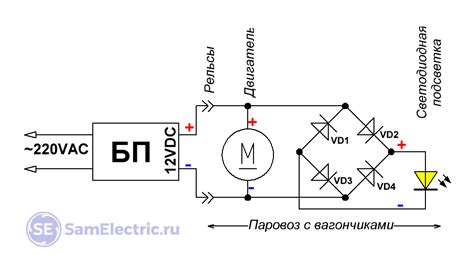
Для применения режима моста вам понадобится два роутера. Один будет служить основным роутером, который подключается к интернету, а второй будет использоваться в качестве дополнительного роутера.
Для настройки режима моста, вам нужно выполнить следующие действия:
- Подключите компьютер к основному роутеру с помощью кабеля Ethernet.
- Войдите в веб-интерфейс основного роутера, введя IP-адрес веб-интерфейса в адресную строку браузера и введя логин и пароль.
- Настройте основной роутер в режиме моста, выбрав соответствующую опцию в настройках.
- Сохраните изменения и перезагрузите основной роутер.
- Подключите второй роутер к основному роутеру с помощью кабеля Ethernet.
- Войдите в веб-интерфейс второго роутера и настройте его в режиме точки доступа, выбрав соответствующую опцию в настройках.
- Сохраните изменения и перезагрузите второй роутер.
- Теперь вы можете подключить устройства к второму роутеру через Wi-Fi и использовать его в качестве дополнительной точки доступа.
Применение режима моста позволяет расширить покрытие Wi-Fi сети, улучшить скорость и стабильность сигнала. Этот способ подключения роутеров особенно полезен в больших помещениях или домах с толстыми стенами, где Wi-Fi сигнал может быть ослаблен.
Способ 3
Если у вас нет возможности подключить два роутера посредством кабеля или через Wi-Fi репитер, можно воспользоваться другим способом подключения. Вы можете настроить второй роутер в качестве точки доступа. В этом случае он будет работать как усилитель сигнала Wi-Fi, расширяя его зону покрытия.
Чтобы настроить роутер в качестве точки доступа, подсоедините его к первому роутеру при помощи кабеля Ethernet. Затем, зайдите в настройки второго роутера через веб-интерфейс (обычно это делается посредством ввода IP-адреса роутера в адресную строку браузера). В настройках выберите режим работы "точка доступа" и введите новое имя сети (SSID) и пароль для подключения к второму роутеру.
После настройки, сохраните изменения и перезагрузите второй роутер. Теперь у вас есть расширенная зона покрытия Wi-Fi сети. Все устройства, подключенные к первому или второму роутеру, смогут свободно обмениваться информацией между собой.